В первой части этой статьи я рассказал, что хотя в основном обновление Windows настраивается автоматически, существует большое количество ключей в реестре, которые можно использовать для тонкой настройки обновления Windows Update. Это особенно верно, если вы загружаете обновления с сервера WSUS. В этой статье, я продолжу дискуссию, начатую в первой части, и посвященную ключам реестра, отвечающим за тонкую настройку обновления Windows Update.
Для начала
Для начала, я осчастливлю юристов и предупрежу, что внесение изменений в реестр (registry) может быть очень опасным. Внесение неправильных параметров реестр, может привести к уничтожению Windows и/или любых запущенных приложений на машине. Перед попыткой внесения изменений в реестр необходимо сделать полную резервную копию системы я готов показать вам, как это делается.
Другая вещь, о которой я упоминал перед началом, заключается в том, что если вы попытались внести некоторые из этих модификаций и не получили ожидаемых результатов, попробуйте проверить политику группы, которая отвечает за обновление Windows для этой машины. Политики групп могут иногда модифицировать ключи реестра таким образом, что они следуют заданному ими поведению.
НУЖНО ЗНАТЬ! 5 ошибок при УСТАНОВКЕ Windows 10, 7
Наконец, я хочу упомянуть, что в первой части этой статьи я остановился на обсуждении ключей реестра, которые находятся в секции реестра HKEY_LOCAL_MACHINESoftwarePoliciesMicrosoftwindowsWindows Update. Все ключи реестра, обсуждаемые в этой части статьи, также находятся в этом разделе реестра. Ни один из ключей реестра, которые я покажу вам, не существует по умолчанию, но вы можете создать их для того, чтобы достичь желаемого поведения системы при обновлении. Если вы выберите создание ключа реестра, то, пожалуйста, помните, что название ключей реестра, которые я вам покажу, чувствительны к регистру, и они должны иметь значения DWORD.
Отключение обновления Windows
Первый ключ, который я хочу показать вам – это ключ NoAutoUpdate. Вы можете использовать ключ NoAutoUpdate для подключения или отключения обновления Windows (Windows update). Обычно, это не тот ключ, который вы хотите использовать, но у него есть свое предназначение. Если вы работаете в сети, у которой нет выхода в Интернет, и нет даже сервера WSUS, то вы можете отключить обновление Windows (Windows Update), ввиду его ненадобности.
Я не рекомендую вам создавать этот ключ реестра, до тех пор, пока вам не нужно отключить обновление Windows. Если вам необходимо отключить обновление Windows, то вы можете создать ключ под названием NoAutoUpdate с DWORD значением равным 1. Изменение значение на 0 позволит вновь включить автоматическое обновление.
Напоминания о перезагрузке
Вы когда-нибудь устанавливали обновление на сервер, а после этого Windows запрашивал подтверждение на перезагрузку в то время, когда это было не очень удобно? Лично мне всегда не нравится, когда обновление Windows продолжает запрашивать у вас подтверждение на перезагрузку каждые несколько минут, мешая работать. Однако, вы можете изменить частоту напоминаний.
Для того, чтобы сделать это, просто создайте ключ реестра под названием RebootRelaunchTimeout. Значение, которое вы присвоите этому ключу реестра, отражает количество минут, через которые вы хотите, чтобы Windows запрашивал напоминание о перезагрузке. Например, если вы хотите, что напоминание появлялось каждые полчаса, то вы должны установить значение этого ключа равным 30. Вы можете установить значение ключа реестра RebootRelaunchTimeout равным любому целому числу в интервале от 1 до 1440.
Конечно, у вас есть также возможность полностью отказаться от напоминаний о перезагрузке. Для того чтобы сделать это, создайте ключ реестра под названием RebootRelaunchTimeoutEnabled и установите его значение равным 0. Если позднее вы решите вновь включить напоминания о перезагрузке, то просто измените значение этого ключа на 1.
Если вы когда-либо работали с запланированными обновлениями, то вы могли заметить, что Windows можно настроить таким образом, что компьютер автоматически перезагрузится, если потребуется перезагрузка. Если автоматическое обновление настроено таким образом, то пользователь получит предупреждающее сообщение перед перезагрузкой компьютера. Сообщение сообщит, что “your computer will reboot in 5 minutes” (ваш компьютер будет перезагружен через 5 минут). Как вы могли догадаться, этот интервал для перезагрузки можно настроить с помощью реестра Windows. Вы можете также тонко настроить реестр, для сообщения пользователям о перезагрузке.
Для того чтобы изменить время до автоматической перезагрузки компьютера, просто создайте ключ реестра под названием RebootWarningTimeout. Значение этого ключа соответствует числу минут, которое пройдет с момент появления сообщения до момента перезагрузки компьютера. Например, установив значение ключа реестра равным 10, мы дадим пользователю 10 минутное предупреждение. Правильные значения этого ключа включают все целые положительные числа в интервале от 1 до 30.
Если вы планируете использовать ключ RebootWarningTimeout для установки времени до автоматической перезагрузки, то вы должны использовать ключ реестра RebootWarningTimeoutEnabled для включения такой возможности. Чтобы сделать это, создайте ключ реестра под названием RebootTimeoutWarningEnabled и установите его значение в 1. Установка этого значение в 0 обяжет Windows использовать стандартный пятиминутный интервал до перезагрузки, вне зависимости от значения ключа RebootWarningTimeout key.
Установка пропущенных обновлений
Хотя обновление Windows предоставляет вам возможность планировать обновления, может случиться так, что компьютер пропустит установку запланированного обновления. Например, компьютер может быть выключен в период запланированного обновления. Если пропущено запланированное обновление, то Windows попытается установить обновление при следующей загрузке компьютера. Однако, However, это может быть очень неудобно для пользователя. Поэтому вы можете установить таймер, который позволит Windows окончательно загрузить систему и лишь после этого установить пропущенное запланированное обновление.
Перед тем, я покажу вам, как установить таймер, я должен упомянуть, что это таймер применяется только к пропущенным запланированным обновлениям, а не к обновлениям к истекшим сроком давности. После того, как я все разъяснил, вы можете создать таймер, создав ключ реестра под названием RescheduleWaitTimer, и присвоить ему значение, которое отражает число минут, которое Windows должен подождать после загрузки систем, перед тем как установить пропущенное обновление. Правильные значения для этого параметра – это целые положительные числа, варьирующиеся от 1 до 60.
Если вы планируете использовать ключ реестра RescheduleWaitTime, то вы должны использовать второй ключ реестра для его подключения. Второй необходимый ключ реестра называется RescheduleWaitTimeEnabled. Присвоив этому ключу значение 1, вы подключите возможность использование ключа реестра RescheduleWaitTime. Если значение ключа RescheduleWaitTimeEnabled будет равно 0, то любое значение ключа RescheduleWaitTime будет проигнорировано.
Запланированные установки
Я много говорил о запланированных установках, но я хочу вам показать еще один последний трюк. Вы можете использовать реестр для задания расписания установок. Есть два ключа, которые используются для планирования обновлений. Первый из них – это ключ под названием ScheduledInstallDay.
Я рекомендую присвоить этому ключу значение 0, что сообщает Windows, что обновление должно быть установлено вне зависимости от того, какой сегодня день. Но вы можете установить определенный день, присвоив ему положительное целое значение от 1 до 7. Число, которое вы указываете, соответствует дню недели. Значение 1 соответствует воскресенью. Значение 2 соответствует понедельнику. Если вы хотите, чтобы установка происходила в строго определенный день недели, то я рекомендую вам среду, т.к. большинство обновлений Microsoft выходит во вторник.
Еще одна вещь, которую вы должны знать о ключе ScheduledInstallDay, это то, что он будет проигнорирован до тех пор, пока значение ключ реестра HKEY_LOCAL_MACHINESSoftwarePoliciesMicrosoftWindowsWindowsUpdateAUAUOptions key не установлено в 4. Я обсуждал это в первой части этой статьи.
Последний ключ, о котором я хочу поговорить – это ключ ScheduledInstallTime. Это ключ сообщает Windows, в какое время суток должна происходить установка обновления. Правильные значения этого ключа – это положительные целые числа от 1 до 24, что соответствует времени суток. Так, значение 3 соответствует времени 3:00 AM. А значение 13 соответствует времени 1:00 PM.
Заключение
Как вы можете увидеть, существует огромное число ключей реестра, которые можно использовать для настройки обновлений Windows Update. Если вы думаете использовать эти ключи, то я рекомендую вам протестировать ваши установки на одном компьютере, перед тем, как применить ваши изменения в большом масштабе.
- Wds служба развертывания
- K exchange servers как удалить
- Nat Windows 2003
- Ограничение времени выполнения хранимой процедуры oracle
- Уникальные шрифты
Источник: faqman.ru
Что делать, если работа с обновлениями в ОС Windows 10 длится очень долго

Когда работа с обновлениями Windows 10 тянется очень долго, пользователи не знают, что делать. При установке Windows Updates желательно ничего не предпринимать, а дождаться окончания процесса. Вин 10 может обновляться около 2 часов. Если прием апдейтов завис, а процентный счетчик долго не меняет своих значений, можно перезагрузить или даже выключить ПК.
Сколько длится обновление по времени?
Для того чтобы ПК работал без сбоев и не подвергался атаке вирусов, необходимо регулярно обновлять текущую редакцию Win 10. Пользователь может активировать автоматический прием пакетов с помощью встроенной программы Центр обновлений Виндовс, которая находится на консоли Параметры. Скачивание и установка Windows Updates длится от 5 минут до часа.
Чем новее модель устройства и версия Виндовса, тем меньше времени занимает загрузка. 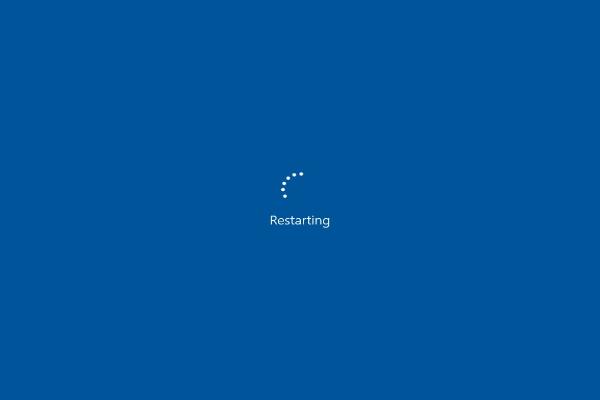 При активации автоматического приема новшеств от «Майкрософт» система загружает пакеты централизовано.
При активации автоматического приема новшеств от «Майкрософт» система загружает пакеты централизовано.
Виндовс сам проверяет наличие доступных updates, если необходимо, скачивает их с серверов и даже устанавливает на ПК. Под конец появляется сообщение с просьбой не выключать ноутбук до завершения настройки. Правда, иногда в ходе скачивания происходят зависания. Процесс может не завершаться на протяжении нескольких часов.
Необходимо подождать минимум 2 часа, и принудительно перезагрузить ноутбук. В случае перезагрузки Виндовс просто отложит скачивание пакетов и выполнит эту процедуру позже. Система восстановит прежнюю версию Windows и будет работать нормально.
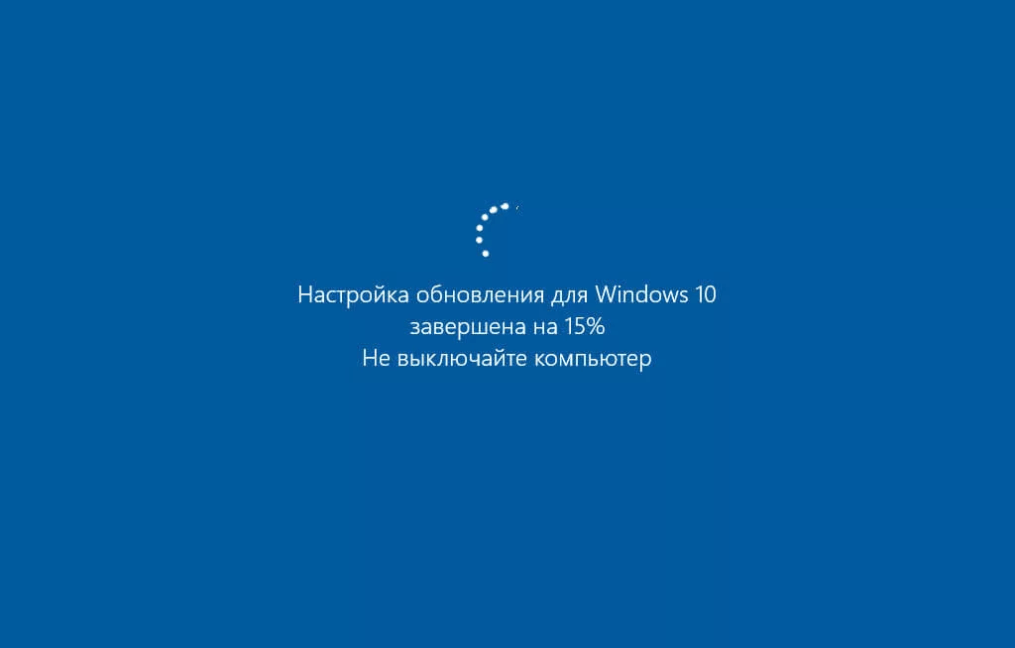 Проблемы могут возникнуть, если на накопителе не хватает места под установку апдейтов. Препятствовать загрузке могут вирусы или, наоборот, работа стороннего антивируса. В случае зависания пользователю придется перезагрузить устройство.
Проблемы могут возникнуть, если на накопителе не хватает места под установку апдейтов. Препятствовать загрузке могут вирусы или, наоборот, работа стороннего антивируса. В случае зависания пользователю придется перезагрузить устройство.
Причины и способы решения зависания Windows 10 при загрузках обновления

В процессе скачивания апдейтов на экране появляется процентный счетчик, который постоянно увеличивается. Нужно подождать, когда загрузка достигнет 100 %. Если процент остановился на каком-то значении и долгое время (минимум 2 часа) не меняется, значит, ОС зависла. В подобном случае нужно перезагрузить ПК. Если процесс загрузки файлов заморожен, разрешается выполнить жесткое выключение.
Зависание на 32 %

Виндовс, обновляющийся с помощью Центра, нередко виснет на 32 процентах. Пользователю может показаться, что на ПК ничего не происходит, правда, это не так. Прерывать процесс в таком случае запрещается. Ведь по-прежнему загружаются нужные файлы. Когда Вин 10 медленно обновляется, то это свидетельствует о слабой производительности ПК и плохом интернет-соединении. О том, что что-то происходит, сигнализирует мигающий на панели индикатор. Пользователю придется подождать окончания установки новинок от Microsoft. Желательно перед скачиванием пакетов отключить любые периферийные устройства и завершить работу приложений. Процесс получения новшеств от «Майкрософт» пойдет быстрее. Что предпринять, если получение updates виснет на 32 %:
- подождать 2 часа;
- перезагрузить устройство;
- через Параметры отправиться в подпункт «Обновление и безопасность»;

- отыскать строчку «Устранение неполадок», «Дополнительные средства…»;
- перейти в подпункт «Запустить диагностику…»;
- выбрать «Центр…» и «Запустить средство устранения неполадок».

После активации средства система выполнит диагностику и самостоятельно решит проблему. Пользователю нужно будет перезагрузить ноутбук, а потом проверить наличие новинок от «Майкрософт». Предварительно можно очистить данные, хранящиеся в папке «C:Windows SoftwareDistributionDownload folder».
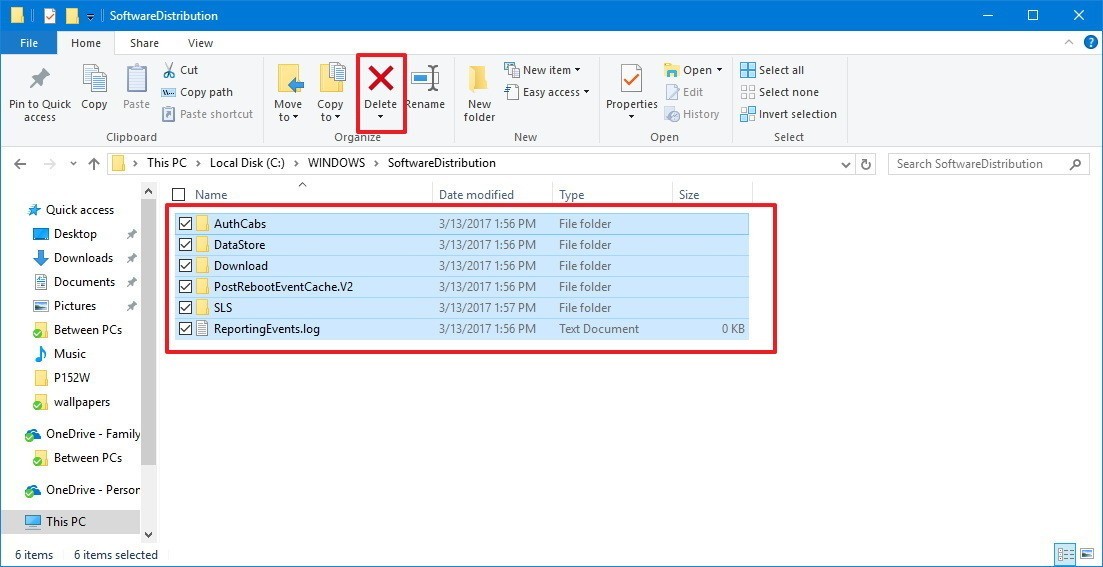
Как выполнить проверку Windows Updates:
- активировать «Параметры»;
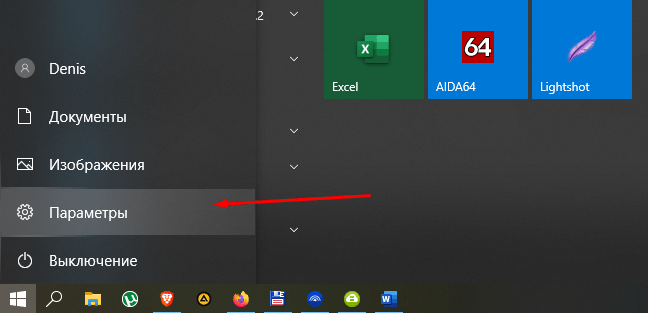
- перейти в подпункт «Центр…»;

- кликнуть на строчку «Проверить наличие Windows Updates».

Проблемы на 99 %
Процесс получения апдейтов может зависнуть на последних процентах. Причиной такой проблемы могут стать приложения, продолжающие работать в момент получения пакетов от Microsoft. Предотвратить сбой удастся с помощью отключения этих программ до скачивания апдейтов. При зависании на 99 % пользователю нужно подождать около 2 часов, а потом выполнить перезагрузку ноутбука.
Как остановить работу приложений:
- вызвать Диспетчер задач;

- открыть «Процессы»;
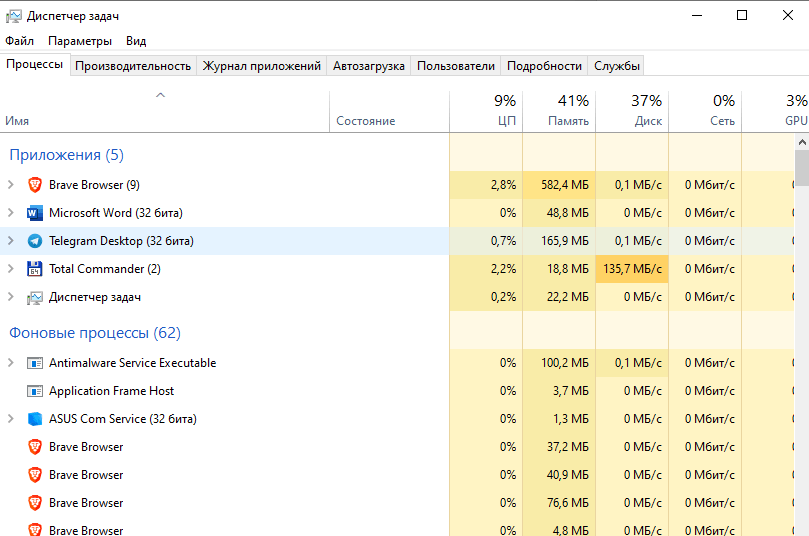
- завершить работу активных приложений (антивируса, проигрывателя).

Иногда может понадобиться удаление стороннего антивируса, препятствующего нормальной загрузке апдейтов. Лучше для проверки проблем «Запустить средство устранения неполадок» из консоли «Параметры».
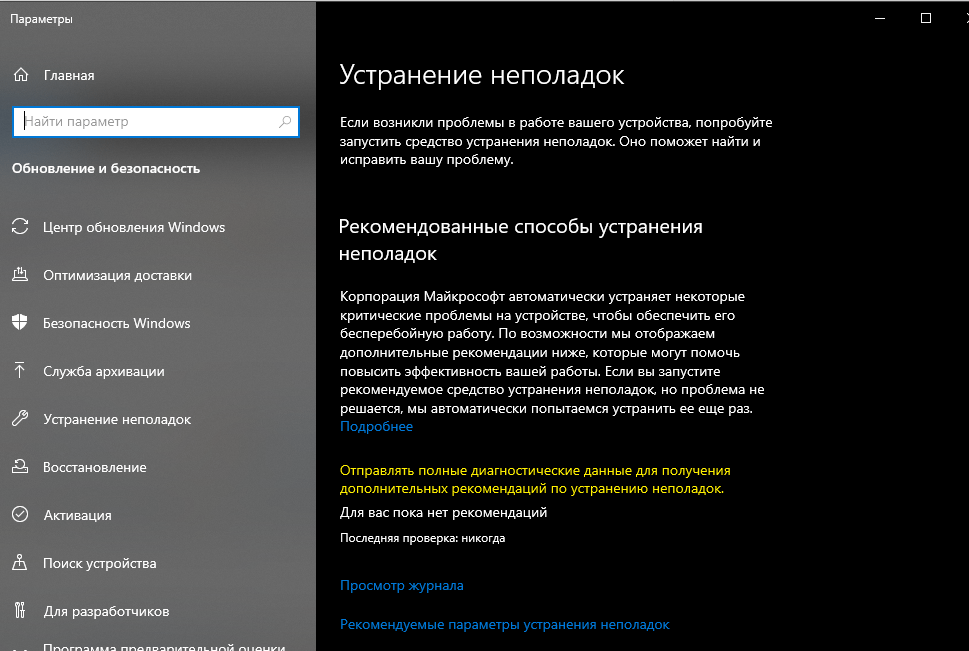
Зависание нередко возникает из-за повреждения системных файлов.
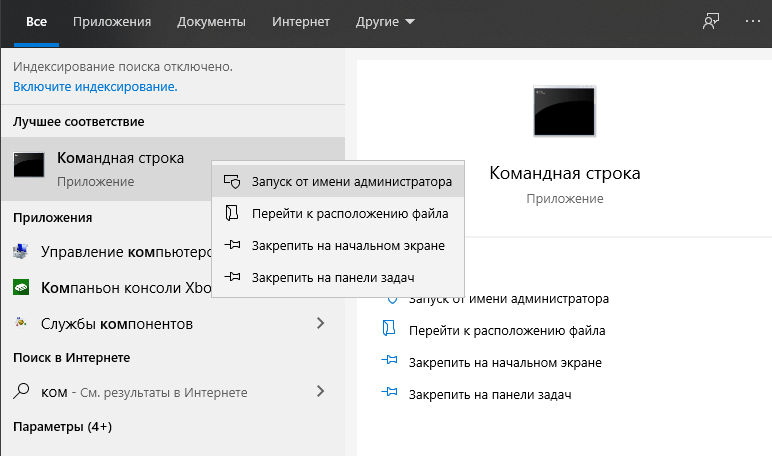
Восстановить их целостность поможет запуск командной строчки на администраторских правах и утилита «sfc/scannow». Если простые способы устранения ошибок не помогли, придется загружать устройство в «Безопасном режиме», в крайних случаях — использовать «Восстановление» или чистую загрузку Win 10.

Как справиться с зависаниями на 71 %
Если ОС зависает на 71 проценте, значит, есть факторы, замедляющие процесс скачивания апдейтов. Причины зависаний: работа огромного количества приложений в фоновом режиме, антивирус, препятствующий загрузке, системный сбой. Перед приемом новшеств желательно закрыть все окна и завершить выполнение активных программ.
При остановке на 71 проценте рекомендуется подождать минимум 2 часа, пока полностью не обновится Виндовс. Если счетчик процентов не увеличивается, рекомендуется перезагрузить устройство. После перезагрузки можно поискать причину сбоя через «Средство устранения неполадок».
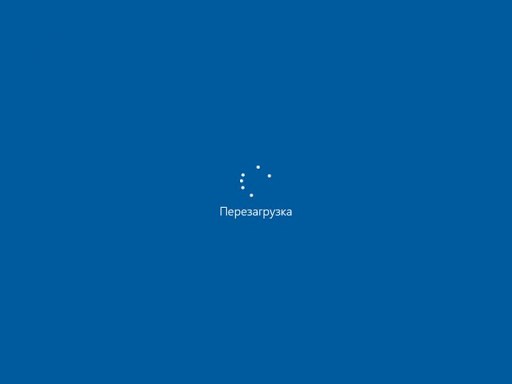
Компьютер тормозит на 75 %
Если ОС зависает на 75 проценте, то нужно подождать около 2 часов, а потом перезагрузить ПК. Причины зависаний: работа стороннего антивируса, вирусы, активность фоновых приложений. Установка апдейтов может остановиться на 75 %, когда языковой стандарт конкретной системы не выставлен на русский.
Как отключить английский вариант:
- выполнить активацию «Control Panel»;

- отыскать «Clock, Language…»;
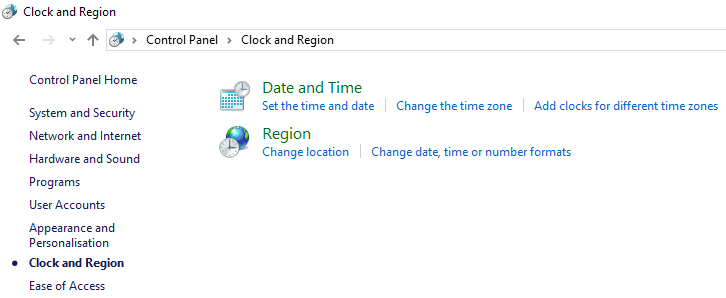
- кликнуть один раз по «Add a language»;

- активировать «Русский»;
- нажать на «Download and install language pack»;
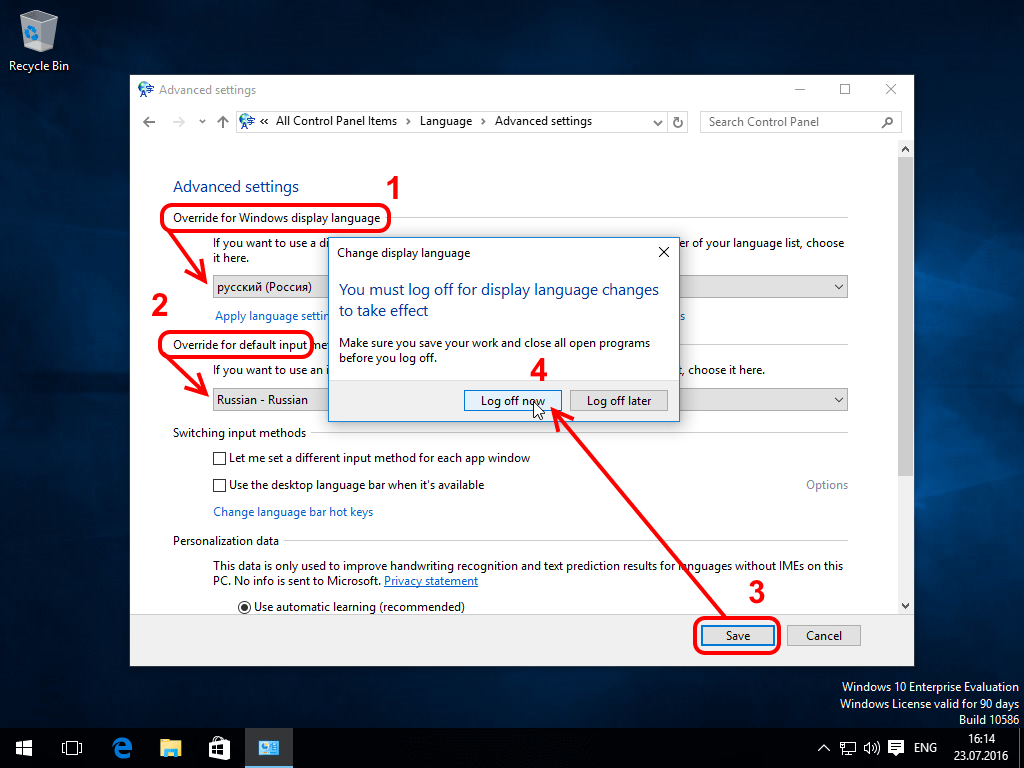
- перейти в «Options»;
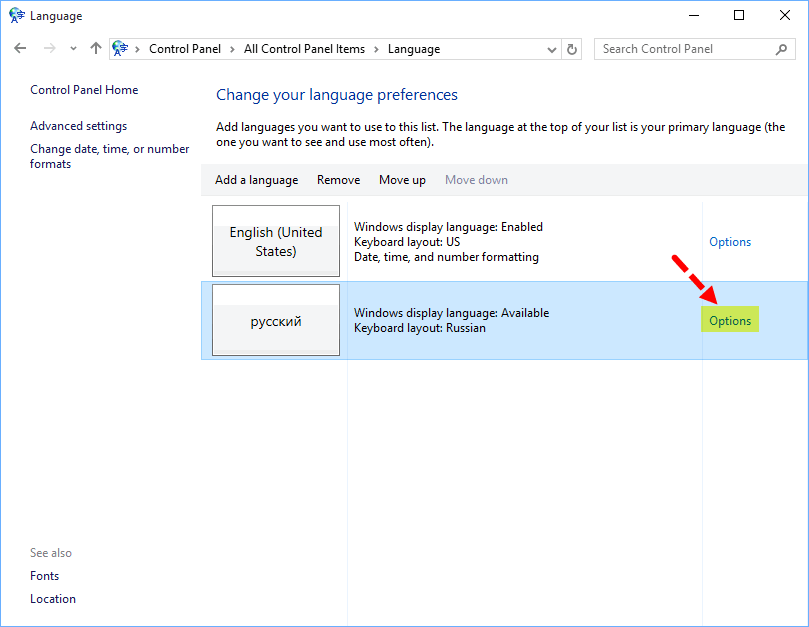
- активировать «Make this the primary language»;

- выполнить перезагрузку устройства.
Менять язык, отключать антивирус, проверять ОС на вирусы или завершать работу приложений рекомендуется до получения новшеств от «Майкрософт». Если случится зависание на целых 75 %, рекомендуется перезагрузить ноутбук и запустить родное средство поиска и предотвращения неполадок.
Универсальный способ исправления ошибок при зависании обновлений
В Win 10 имеется встроенный инструмент «Устранение неполадок», помогающий при остановке получения файлов от «Майкрософт». Запустить его можно из Панели управления. Если Виндовс завис, придется перезагрузить свой компьютер.
Как избавиться от зависаний при установке пакетов новшеств:
- в поисковике написать: «Устранение неполадок»;

- открыть одноименный подпункт Панели управления;
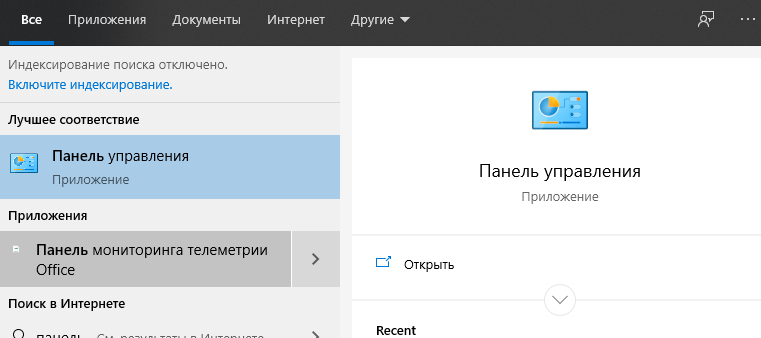
- выполнить активацию «Система и безопасность»;
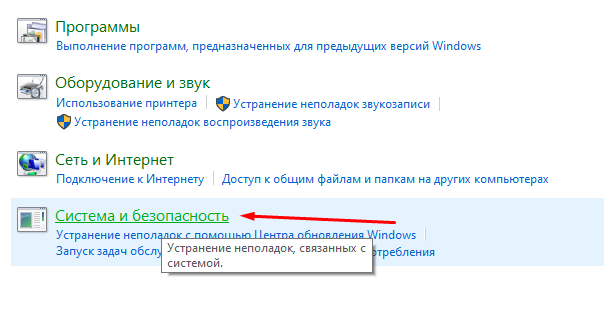
- выбрать «Устранение неполадок с помощью Центра…»;
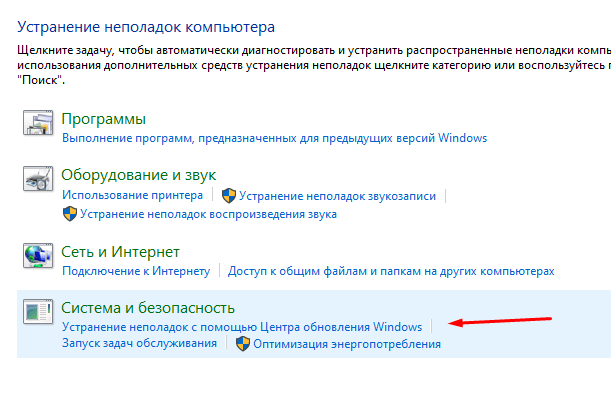
- появится окошко «Диагностика…»;

- нажать один раз на «Дополнительно»;

- откроется окошко «Запуск диагностики…»;
- отметить галочкой строчку «Автоматически применять исправления»;

- нажать один раз на «Запуск от имени Администратора»;
- нажать на «Далее» и дождаться завершения диагностики;
- выполнить перезагрузку устройства и повторно обновить Виндовс.
Подготовка к установке обновлений зависает
Если зависания происходят на подготовительном этапе, значит, существуют факторы, препятствующие скачиванию Win Updates. Причины: конфликтующие приложения, по-прежнему работающие в фоновом режиме, активный сторонний антивирус. Препятствовать получению пакетов могут вирусы. Запустить обновления не получится из-за поврежденных служебных файлов.
Перед тем, как обновить Вин 10, нужно активировать средство поиска и предотвращения неполадок из Центра. Параллельно можно проверить ноутбук на вирусы. Желательно просканировать ОС с помощью утилиты DISM из командной строчки на администраторских правах (dism /online /cleanup-image /restorehealth).
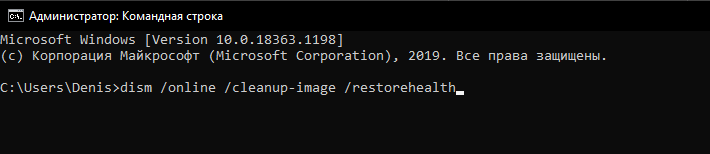
Перед приемом файлов от «Майкрософт» рекомендуется отключить стороннюю антивирусную утилиту и активные фоновые приложения. Если зависание не исчезнет, придется запускать ОС в «Безопасном режиме» или активировать в момент запуска ПК «Восстановление». Серьезные проблемы способна решить только чистая установка Виндовс 10.
Загрузка обновлений зависает
Причиной зависаний при получении новшеств от «Майкрософт» может стать повреждение служебных файлов. Помощь в устранении такой ошибки окажет утилита DISM, восстанавливающая работоспособность ОС.
Как восстановить поврежденные служебные файлы:
- активировать командную строку на администраторских правах;
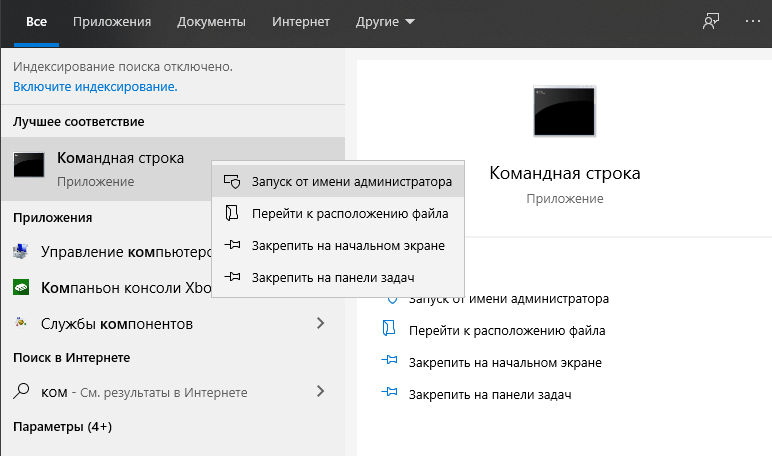
- в окошке написать: DISM.exe /Online /Cleanup-image /Restorehealth;

- дождаться завершения сканирования.
DISM для исправления повреждений использует имеющееся на ПК обновление Виндовса. В случае серьезных проблем восстановить служебные файлы поможет утилита sfc и команда: sfc /scannow.
Если при приеме апдейтов ОС зависает, рекомендуется перезапустить ноутбук. Иногда такое простое действие помогает исправить ошибку (системный сбой). После включения устройства нужно запустить «Средство устранения неполадок» (из Центра) и проверить наличие новшеств от «Майкрософт» (через Параметры).
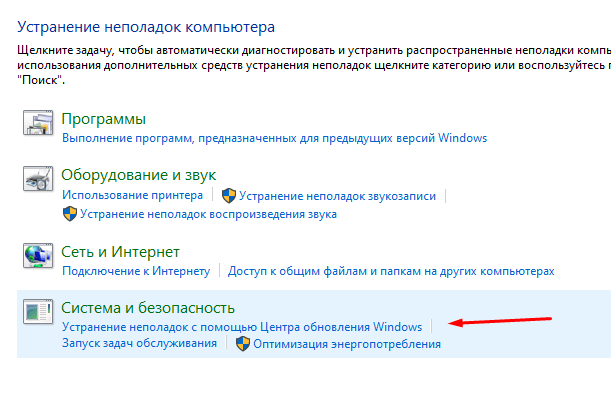
Перед приемом updates рекомендуется отсоединить от ноутбука внешнее оборудование и завершить работу активных приложений, в том числе антивируса. Желательно проверить ОС на вирусы. На накопителе, принимающем пакеты от Microsoft, должно быть достаточно дискового пространства (не меньше 20 Гб).
Устанавливаем обновления вручную
Автоматический прием апдейтов часто застает владельцев ноутбуков врасплох и выполняется в неподходящее время, когда работают важные программы. Пользователь может активировать ручную установку Windows Updates. Внести изменения удастся из консоли Панель управления.
Как поменять настройки (выставить ручной режим приема файлов):
- активировать Панель управления;
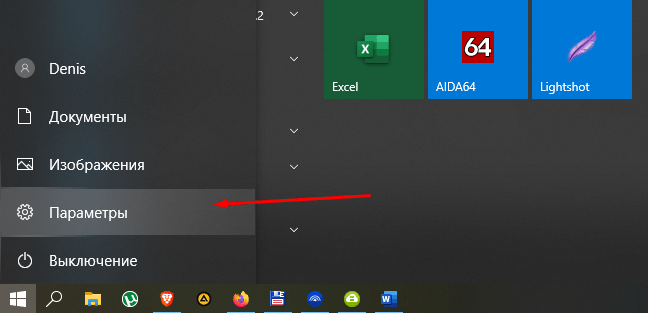
- перейти в подпункт «Центр…»;

- кликнуть по строчке «Настройка параметров»;
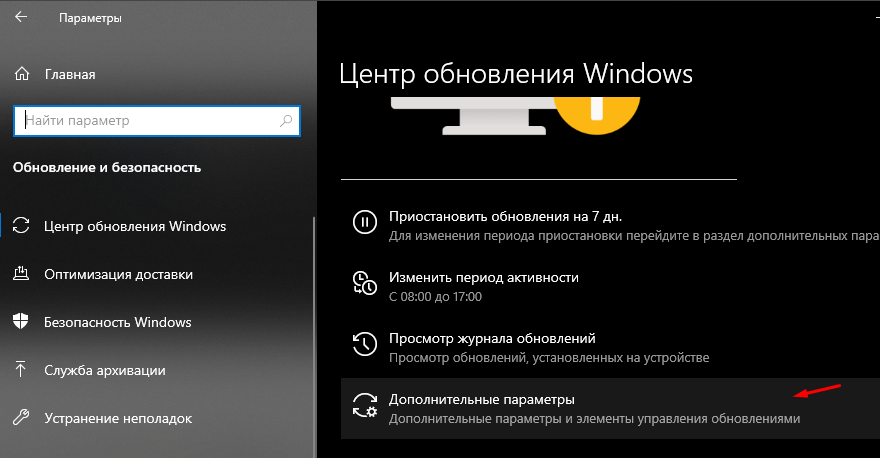
- активировать «Искать обновления, но решение о скачивании…принимается мной»;
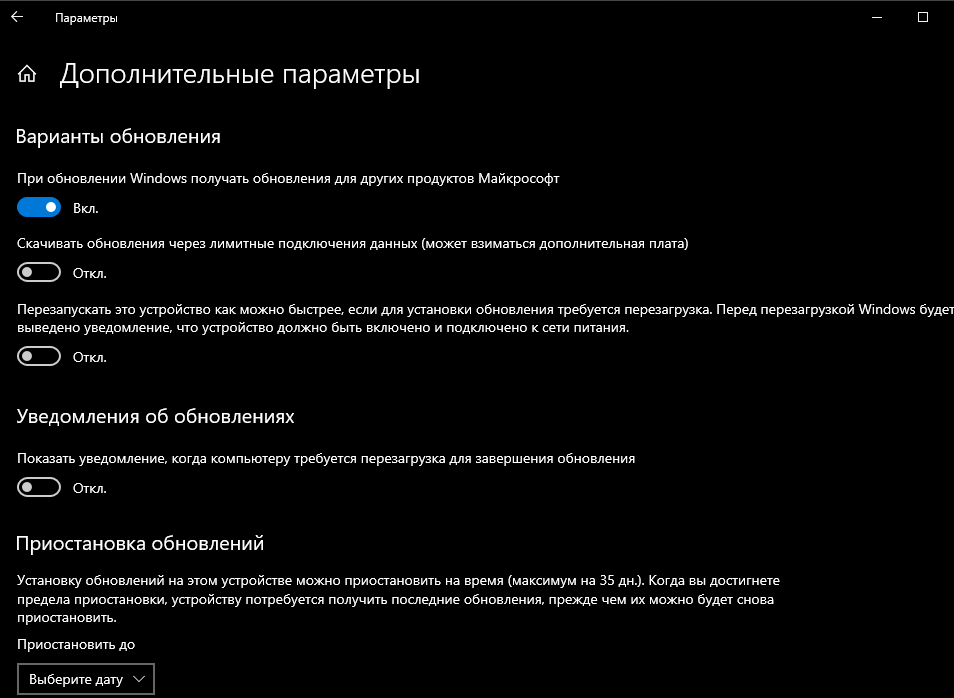
- нажать один раз на «ОК».
После настраивания параметров Центра установленный на ноутбуке Виндовс станет информировать пользователя о наличии новых пакетов от «Майкрософт» через значок на панели задач и уведомления. В любое время можно щелкнуть по сообщению и начать установку Windows Updates. Такой наполовину ручной способ приема пакетов новшеств позволяет игнорировать уведомления из Центра до тех пор, пока пользователь сам не решит начать загрузку. В конце скачивания обязательно выполняется перезагрузка устройства.
Источник: it-tehnik.ru
Сколько длится работа с обновлениями Windows
Что будет если выключить компьютер во время работы с обновлениями
Итак, вывод заключается в том, что вы никогда не должны выключать компьютер, когда Windows устанавливает обновления. Это может привести к потере основных файлов, что приведет к невозможности загрузки Windows.
Как прекратить работу с обновлениями
Управление обновлениями в Windows:
- Выберите Пуск > Параметры > Центр обновления Windows.
- Выберите время, на которое вы хотите приостановить работу. Примечание: По достижении предела приостановки, вам потребуется установить последние обновления, перед тем как вы сможете опять приостановить их скачивание и установку.
Что делать если компьютер завис во время обновления
Можно ли выключить компьютер, если он завис
Чтобы отключить компьютер на экране установки обновлений — будь то настольный компьютер, ноутбук, планшет — просто нажмите и удерживайте кнопку питания. Держите её около десяти секунд. Это запускает принудительное выключение.
Сколько длится обновление Windows 11
При клике по иконке открывается экран Центра обновления Windows, который получит полезную новую функцию — отображение ожидаемого времени установки. На скриншоте видно, что установка обновления, по оценкам Windows 11, займет около 5 минут.
Как остановить обновление винды
Как удалить установленное обновление?:
- Выберите Пуск > Параметры > Центр обновления Windows > Журнал обновлений > Удалить обновления.
- Выберите обновление, которое необходимо удалить, и нажмите Удалить.
Можно ли остановить обновление Windows
Если обновляете через центр обновления и компьютер еще не перезагружался, можно и прервать. Возможно потом нужно будет воспользоваться средством по устранению неполадок с центром обновления или очистить папку SoftwareDistribution.
Можно ли отказаться от обновления ПО
На главном экране коснитесь значка приложений. Найдите и коснитесь Настройки → О телефоне/планшете → Обновление ПО → кнопка меню (три вертикальные точки) → Настройки. Коснитесь Автообновление приложений и выберите соответствующий параметр.
Что делать если виндовс 10 завис на обновлении
Если вы решили, что обновление точно зависло то можно выполнить перезагрузку — в этом случае должен запуститься процесс восстановления. В противном случае, лучше подождать и посмотреть, продолжится ли процесс обновления.
Сколько по времени идет обновление Windows 10
Сколько времени длится обновление до Windows 10? Обновление займет около часа. Новым устройствам может быть достаточно 20 минут, а старым более часа.
Что будет если не обновлять Windows 10
Отметим, что отключение автоматических обновлений позволяет предотвратить отображение уведомлений, если они инициализированы новой проверкой доступности обновлений с помощью Центра обновления Windows.
Что делать если компьютер не включается после обновления
Если Windows после установки обновлений не загружается в режиме восстановления, нужно загрузить компьютер с любого доступного диска или флешки. Это может быть как среда восстановления Windows (WinRE), установочный диск или флешка с Windows, ERD (он же MSDaRT 10) или другой загрузочный диск.
Как завершить работу без обновления
Перейдите в Конфигурация компьютера > Административные шаблоны > Компоненты Windows > Центр обновления Windows. Значение Не отображать параметр «Установить обновления и завершить работу» в диалоговом окне «Завершение работы Windows» измените на Включено.
Что лучше Windows 10 или 11
Windows 11 работает быстрее своей предшественницы, «десятки». Microsoft оптимизировала ОС для работы на планшетных компьютерах и ноутбуках. Многие рабочие фоновые процессы «уходят в сон», что позволяет системе стабилизировать производительность.
Что будет если обновить виндовс до 11
Да, после обновления до Windows 11 у вас будет 10 дней, чтобы вернуться к Windows 10, при этом файлы и данные также сохранятся. Спустя 10-дневный период вам потребуется сделать резервную копию своих данных и выполнить «чистую установку», чтобы вернуться к Windows 10.
Нужно ли обновлять виндовс 10 до 11
Windows 11 стоит того, чтобы до нее обновиться. Операционная система поставляется с широким спектром новых функций, улучшений производительности и изменений в дизайне. Как новейшая ОС Windows, ей обычно уделяется больше внимания, чем Windows 10. Обновление до Windows 11 также не связано с большим риском.
Сколько идет установка обновлений не выключайте компьютер
Обычно установка и настройка обновления, сопровождаемая соответствующим сообщением, занимает не более пяти минут. Однако, если сообщение с просьбой не перезагружать компьютер не исчезает с вашего экрана в течение длительного времени, то вам может потребоваться выполнить принудительную перезагрузку вашего компьютера.
Что будет если закрыть крышку ноутбука во время обновления
Особо ничего страшного не произойдет. Загрузка продолжится до того момента, когда драйвера «увидят» закрытую крышку и среагируют как положено. Но всё же лучше не делать этого слишком часто.
Как убрать приостановить обновления
Перейдите по следующему пути Конфигурация компьютера > Административные шаблоны > Компоненты Windows > Центр обновления Windows. В правой области выберите Удалить доступ к функции «пауза обновления». Выберите опцию «Включено». Нажмите «Применить».
Можно ли прервать установку Windows 10
Да, вы можете отменить резервирование в любое время до установки Windows 10.
Сколько по времени проходит обновление ПО
Загрузка программного обеспечения с принимаемым цифровым телевизионным сигналом занимает до 36 часов. Время загрузки программного обеспечения из сети Интернет может превышать 30 минут, в зависимости от скорости соединения с сетью Интернет и размеров файла обновления программного обеспечения.
Как остановить обновление на Windows 10
Отключение Центра обновления:
- Вызов меню Выполнить: нажать Windows+R.
- В поле ввести команду services.msc, нажать ОК.
- Центр обновления Windows → Свойства.
- Найти поле Состояние, нажать «Остановить».
- Здесь же, в поле Состояние, нажать «Остановить».
- Подтверждение, перезагрузка.
Что будет если компьютер будет постоянно работать
Когда он работает постоянно, то его срок службы немного сокращается. Кроме того, внешние инциденты, такие как падение устройства или неожиданные скачки напряжения во время работы компьютера, могут привести к значительному повреждению оборудования или предотвратимой потере данных.
Почему важно вовремя устанавливать обновления ПО
Своевременное обновление ПО гарантирует, что вы используете наиболее актуальную версию без багов и уязвимостей. При этом признайтесь себе, как часто, когда ваш компьютер или смартфон сообщает о том, что доступно обновление ПО, вы закрываете уведомление, через минуту забыв о нем?
Что делать если ноутбук не включается после обновления
Для этого, пройдите в параметры Windows (сочетание Win+i), откройте Обновление и безопасность, пройдите во вкладку «Восстановление» и в пункте «Вернуться к предыдущей версии» нажмите кнопку «начать». Решение: Если не запускается Windows 10 и идёт восстановление запуска.
Как долго обновляется виндовс 10 до 11
Некоторые устройства не могут получить последние обновления Windows, для их скачивания требуется 2 часа подключения. Затем ещё 6 часов после выпуска исправления, чтобы машина надежно обновилась.
Как отменить обновление до Windows 11
Выберите Пуск > Параметры > Центр обновления Windows > Журнал обновлений > Удалить обновления.
Нужно ли переходить на Windows 11
Благодаря усовершенствованной безопасности система на Windows 11 меньше подвержена воздействию внешних угроз, чем ее предшественница. И хотя для полноценной безопасности потребуется более-менее современный компьютер, это просто необходимо для реализации безопасной загрузки.
Можно ли перезагружать компьютер во время обновления
Не смотря на то, что разработчики предпринимают серьёзные усилия для того, чтобы, даже в случае неожиданной перезагрузки, избежать катастрофических последствий, перезагрузка во время установки обновлений может привести к некорректной работе системы, и даже, в наиболее тяжёлых случаях к невозможности загрузки и
Что будет если выключить компьютер во время завершения работы
После нажатия кнопки Завершить работу компьютер закрывает все открытые программы, саму систему Windows и компьютер с экраном полностью отключаются. Поскольку во время выключения компьютера таким способом результаты работы не сохраняются, следует перед этим сохранить свои файлы.
13.05.2023 Сколько длится работа с обновлениями Windows
Обновление операционной системы Windows является неизбежным процессом для поддержания безопасности и работы вашего компьютера. Однако, многие пользователи сталкиваются с проблемой долгого времени установки обновлений и возникающих ошибок, которые могут привести к неработоспособности системы. мы рассмотрим основные вопросы, связанные с работой с обновлениями Windows.
Продолжительность работы с обновлениями Windows зависит от множества факторов, таких как скорость интернет-соединения, технические характеристики компьютера и объем обновлений. Обновление до Windows 10 займет около часа, но для старых устройств может потребоваться более часа. Новым устройствам может быть достаточно 20 минут.
Одна из главных ошибок, которые пользователи могут совершить в процессе обновления, это выключение компьютера. Если компьютер выключится во время установки обновлений, это может привести к потере основных файлов и невозможности загрузки Windows. Поэтому, важно не выключать компьютер во время работы с обновлениями.
Если вам нужно прекратить работу с обновлениями, вы можете выбрать Пуск > Параметры > Центр обновления Windows и выбрать время, на которое вы хотите приостановить работу. Однако, если вы достигнете предела приостановки, вам придется установить последние обновления перед тем, как вы сможете приостановить их скачивание и установку.
Что делать, если ваш компьютер завис во время обновления? Если вы хотите отключить компьютер во время установки обновлений, нужно просто нажать и удерживать кнопку питания в течение десяти секунд. Это запустит принудительное выключение.
Сейчас, обновление до новой операционной системы Windows 11 обещает занять около 5 минут. Это может измениться в зависимости от объема обновлений и характеристик вашего компьютера.
Если же вы заинтересованы в различных способах остановки обновления Windows, то вы можете выбрать Пуск > Параметры > Центр обновления Windows > Журнал обновлений > Удалить обновления и выбрать необходимое для удаления обновление.
В целом, знание основных проблем и решений при работе с обновлениями Windows может помочь улучшить производительность вашего компьютера и избежать ошибок, которые могут привести к неработоспособности системы.
Источник: mostalony.ru